Se você precisa de um bom programa para editar seus códigos no sistema do pinguim, conheça e veja como instalar o editor de código Bluefish no Linux via Flatpak.
O Bluefish é um editor de código poderoso voltado para programadores e desenvolvedores Web, com muitas opções para escrever sites, scripts e código de programação.
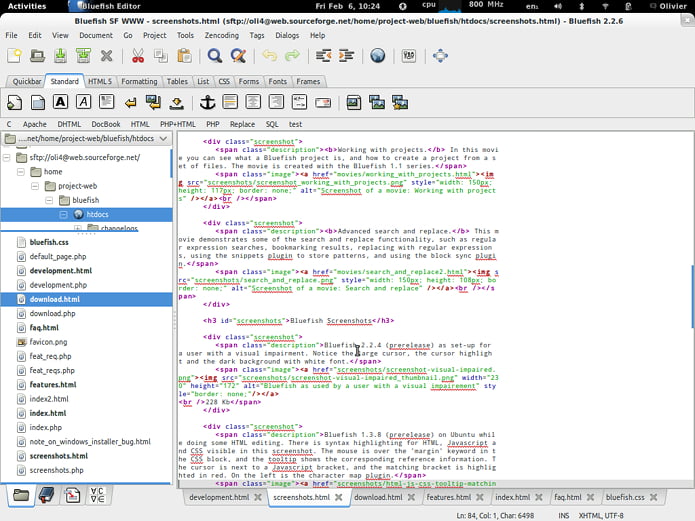
Bluefish proporciona desenvolvimento em HTML, XHTML, CSS, XML, PHP, C, Javascript, Java, SQL, Perl, ColdFusion, JSP, Python, Ruby, e shell.
Enfim, ele suporta muitas linguagens de programação e marcação e possui vários recursos, mas ainda assim, é um aplicativo muito rápido e leve.
O Bluefish possui um destaque de sintaxe bem feito que, por exemplo, suporta idiomas dentro de idiomas (por exemplo, Javascript dentro de HTML dentro do PHP).
Ele também oferece todos os tipos de recursos avançados de edição, como recuo automático e preenchimento automático, para muitas funções e bibliotecas em muitas linguagens de programação.
Além disso, ele possui suporte a projeto, suporte para arquivos remotos sobre ftp, sftp, webdav, etc, um poderoso motor de pesquisa e substituição, integração personalizável de programas externos como lint, make, etc.
Para completar, Bluefish pode usar plugins para automatizar códigos usados com frequência, e possui verificação ortográfica em linha com reconhecimento de código, além de suporte a Zencoding ou Emmet e painel de marcadores (favoritos).
Então, se você é um programador ocasional que precisa de um editor simples para aprender, ou um programador hardcore que não gosta de IDE’s como eclipse ou netbeans, o Bluefish pode ser o que você procura.
Bluefish está disponível na maioria das plataformas, incluindo Linux, Solaris, Mac OS X, e Windows.
Como instalar o editor de código Bluefish no Linux via Flatpak
Para instalar o editor de código Bluefish no Linux via Flatpak você precisa ter o suporte a essa tecnologia instalado em seu sistema. Se não tiver, use o tutorial abaixo para instalar:
Como instalar o suporte a Flatpak no Linux
Depois, você pode instalar o editor de código Bluefish no Linux via Flatpak, fazendo o seguinte:
Passo 1. Abra um terminal;
Passo 2. Use o comando abaixo para instalar o programa via Flatpak. Tenha paciência, pois muitas vezes pode demorar vários minutos para que o Flatpak faça o download de tudo o que precisa;
flatpak install --user https://flathub.org/repo/appstream/nl.openoffice.bluefish.flatpakrefPasso 3. Para atualizar o programa, quando uma nova versão estiver disponível, execute o comando:
flatpak --user update nl.openoffice.bluefishPronto! Agora, quando quiser iniciar o programa, digite flatpak run nl.openoffice.bluefish em um terminal.
Você também pode tentar iniciar o programa no menu Aplicativos/Dash/Atividades ou qualquer outro lançador de aplicativos da sua distro, ou digite bluefish ou em um terminal, seguido da tecla TAB.
- Como instalar a IDE PhpStorm no Linux manualmente
- Como instalar o IDE NRGeditor no Linux via Snap
- Como instalar a simples e interativa IDE Python Pyzo no Linux via Flatpak
- Como instalar o IDE HTML Playhouse no Linux via Flatpak
Como desinstalar o editor de código Bluefish no Linux via Flatpak
Para desinstalar o editor de código Bluefish via Flatpak, fazendo o seguinte:
Passo 1. Abra um terminal;
Passo 2. Desinstale o programa, usando o seguinte comando no terminal:
flatpak --user uninstall nl.openoffice.bluefishOu
flatpak uninstall nl.openoffice.bluefishO que está sendo falado no blog
- Como atualizar para o Ubuntu 24.04 LTS via terminal (server e desktop)
- Como instalar o emulador Sega Supermodel no Linux via Flatpak
- Como instalar o jogo Boring Man no Linux via Snap
- Como instalar o jogo Mille Bornes no Linux via Snap
- Instale ComplexShutdown para agendar tarefas e desligamento no Linux
- NetBSD continua esforço para modernizar seus drivers de WiFi